落語が好きなので、○○独演会というようなホールでの落語を聴きに行ったりします。ただ静岡には東京のように常設の寄席があるわけじゃないので、しばしば生で聴きに行くというわけにはいきません。
だから、テレビ放送を録画して観たりして満足しております。
でも、時代は便利になったもので、最近はでYouTubeで落語を聴くことができるようになりました。いい感じです。ただ聴きたくなるのは自宅ばかりではありません。外に出ても聴きたいと思ったりします。iPhoneを使えば、外で聴くことは可能になるのですが、携帯電話の電波を使うと結構な使用量になることがあります。できれば、ダウンロードしてオフラインでも聴けるようにしたいところです。
そこで、MusicTubeを使ってきました。このアプリは、キャッシュが効くようになっていてプレイリストに登録しておくと、iPhoneにデータが保存され、オフラインであってもキャッシュに入っている落語を聴くことができるのです。
しかし、しかし、いつのまにかこのキャッシュの機能がなくなっていました。そのことに気づかず外でプレイリストの落語を数本聴いたらあっという間にデータ量が普段月の使用量の倍くらいになっちゃいました。
しかたがないので、他のアプリを探しました。YouTubeからダウンロードしてオフラインで聴くことができるアプリはないかなぁとさがして見つけたのが、Clipboxでした。
 Clipbox
Clipbox
カテゴリ: ユーティリティ, 仕事効率化
このアプリは、ちょいと使い方にわかりにくい所があるのですが、噺をいくつもダウンロードして、いつでもオフラインで聴くことができるようになります。
大雑把に使い方を記すと次のようになります。
- ”クリップ”をタップ
- ”ブラウザ”をタップ
- ”YouTube”に移動。(検索して進みます。)
- YouTube内で聴きたい作品を検索してタップ
すると、落語が始まります。 - 一度再生をやめて”完了”をタップ
- 作品のタイトル部分の表示に戻るので、画面最下部の”+”の記号をタップ。
YouTube内の”+”の記号ではありません。最下部のclipbox内の”+”記号です。 - ”ブックマークに追加”と”Are you ok?”が表示されます。この”Are you ok?”をタップ
- ”リンクを開く”と”Really?”が表示されます。この”Really?”をタップ
- わけの分からない文字列と”保存先を選択して下さい”と”マイコレクション”が表示されます。”マイコレクション”をタップ
- 必要なら専用フォルダーを作成して”選択”をタップ
- ”OK”をタップ
これで、ダウンロードが始まります。ただこれだと、バックグランド再生ができません。バックグランド再生ができるようにするには、少々変換をしなければなりません。(映像は消えるようです。……未確認。私は映像不要なので) - ”戻る”をタップしてトップ画面に移動。
- ”マイコレクション”をタップ
- フォルダーを作っているならそれをタップ。
作品が表示されます。ここからバックグランド再生できるように変換をします。 - ”Actions”をタップ
iPhoneアプリにはよくある”編集”のような状態になります。変換したい作品をタップしチェックマークを付けます。
下からメニューが現れます。ここが大事ですが、このメニューを左にスライドさせます。するとメニューの続きが出てきます。 - ”(カメラの記号)>>♫” をタップ
”拡張子を変更しますか?”とたずねられるので”OK”をタップ - 右上の”Actions”をタップすれば変換終了。
これで、落語をいつでもオフラインで聴くことができるようになります。
勿論、著作権に触れるようなダウンロードはしないようにして下さいね。


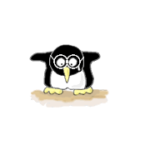
コメント